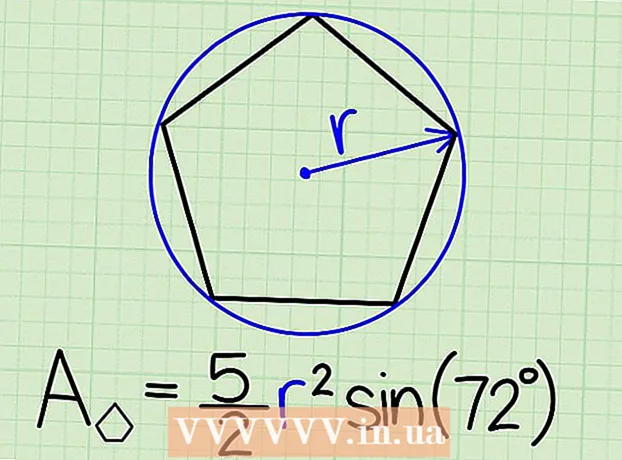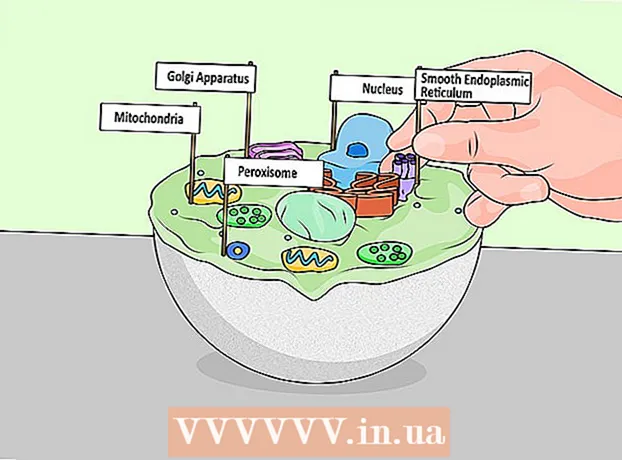நூலாசிரியர்:
John Pratt
உருவாக்கிய தேதி:
17 பிப்ரவரி 2021
புதுப்பிப்பு தேதி:
28 ஜூன் 2024

உள்ளடக்கம்
- அடியெடுத்து வைக்க
- 4 இன் முறை 1: புக்மார்க் மேலாளருடன்
- 4 இன் முறை 2: உங்கள் புக்மார்க்குகளை கோப்புறைகளாக ஒழுங்கமைக்கவும்
- 4 இன் முறை 3: மொபைல் புக்மார்க்குகளை ஒழுங்கமைக்கவும்
- 4 இன் முறை 4: சரிசெய்தல்
- உதவிக்குறிப்புகள்
வலைப்பக்கங்களைச் சேமிக்க நீங்கள் புக்மார்க்குகளைப் பயன்படுத்தலாம். அவை மிகவும் பயனுள்ளதாக இருக்கும், அவற்றை எங்கு கண்டுபிடிப்பது என்பது உங்களுக்குத் தெரிந்தால். ஆனால் பல இணைய பயனர்கள் நீங்கள் அடிக்கடி புக்மார்க்குகளை உருவாக்கி அவற்றை மறந்துவிட்டால், சிறிது நேரம் கழித்து மரங்களுக்கான காட்டை நீங்கள் காண மாட்டீர்கள் என்பது தெரியும். உங்கள் புக்மார்க்குகளை ஒழுங்கமைப்பதை எளிதாக்க Google Chrome க்கு ஒரு வழி உள்ளது, ஆனால் அதைத் தோண்டுவதற்கு இன்னும் சிறிது நேரம் ஆகும்.
அடியெடுத்து வைக்க
4 இன் முறை 1: புக்மார்க் மேலாளருடன்
 உங்கள் புக்மார்க்குகள் அனைத்தையும் ஒன்றாகக் காண புக்மார்க் நிர்வாகியைப் பயன்படுத்தவும். மெனுக்கள் மற்றும் கருவிப்பட்டிகளுக்கு இடையில் எப்போதும் மாறாமல் உங்கள் புக்மார்க்குகளையும் கோப்புறைகளையும் ஒழுங்கமைக்க இது எளிதான வழியாகும். புக்மார்க்கு மேலாளர் உங்கள் புக்மார்க்குகளை ஒழுங்கமைக்க, கோப்புறைகளை உருவாக்க மற்றும் ஒழுங்கமைக்க, புக்மார்க்குகளைத் திருத்த மற்றும் உங்கள் எல்லா இணைப்புகளையும் தேட உங்களை அனுமதிக்கிறது.
உங்கள் புக்மார்க்குகள் அனைத்தையும் ஒன்றாகக் காண புக்மார்க் நிர்வாகியைப் பயன்படுத்தவும். மெனுக்கள் மற்றும் கருவிப்பட்டிகளுக்கு இடையில் எப்போதும் மாறாமல் உங்கள் புக்மார்க்குகளையும் கோப்புறைகளையும் ஒழுங்கமைக்க இது எளிதான வழியாகும். புக்மார்க்கு மேலாளர் உங்கள் புக்மார்க்குகளை ஒழுங்கமைக்க, கோப்புறைகளை உருவாக்க மற்றும் ஒழுங்கமைக்க, புக்மார்க்குகளைத் திருத்த மற்றும் உங்கள் எல்லா இணைப்புகளையும் தேட உங்களை அனுமதிக்கிறது. - "கூகிள் குரோம் பற்றி" (URL: chrome: // chrome /) க்குச் செல்வதன் மூலம் உங்களிடம் புக்மார்க் நிர்வாகியின் சமீபத்திய பதிப்பு இருப்பதை உறுதிப்படுத்திக் கொள்ளுங்கள். உங்களிடம் இன்னும் சமீபத்திய பதிப்பு இல்லையென்றால், இந்த பக்கத்தில் Chrome தானாகவே புதுப்பிக்கப்படும்.
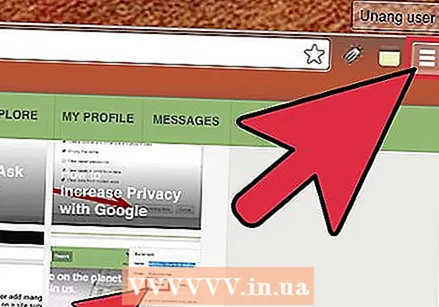 Chrome இன் மேல் வலது மூலையில் உள்ள மூன்று செங்குத்து புள்ளிகளைக் கிளிக் செய்க. இங்கே நீங்கள் உங்கள் அமைப்புகளை Chrome இல் சரிசெய்யலாம். நீங்கள் இப்போது ஒரு சிறிய வெள்ளை மெனுவைக் காண்பீர்கள், மேலே "புதிய தாவல்" உள்ளது.
Chrome இன் மேல் வலது மூலையில் உள்ள மூன்று செங்குத்து புள்ளிகளைக் கிளிக் செய்க. இங்கே நீங்கள் உங்கள் அமைப்புகளை Chrome இல் சரிசெய்யலாம். நீங்கள் இப்போது ஒரு சிறிய வெள்ளை மெனுவைக் காண்பீர்கள், மேலே "புதிய தாவல்" உள்ளது. - இந்த ஐகான் "ஹாம்பர்கர் ஐகானுக்கு" மாற்றாக உள்ளது, மூன்று கோடுகள் ஒருவருக்கொருவர் மேலே உள்ளன.
 "புக்மார்க்குகள்>" என்பதைக் கிளிக் செய்க. நீங்கள் இப்போது புதிய மெனுவுடன் வழங்கப்படுவீர்கள், மேலே பல விருப்பங்கள் மற்றும் கீழே உங்கள் புக்மார்க்குகள் உள்ளன. இங்கே நீங்கள் உங்கள் புக்மார்க்குகளைக் காணலாம் மற்றும் சில எளிய துப்புரவுகளை செய்யலாம்.
"புக்மார்க்குகள்>" என்பதைக் கிளிக் செய்க. நீங்கள் இப்போது புதிய மெனுவுடன் வழங்கப்படுவீர்கள், மேலே பல விருப்பங்கள் மற்றும் கீழே உங்கள் புக்மார்க்குகள் உள்ளன. இங்கே நீங்கள் உங்கள் புக்மார்க்குகளைக் காணலாம் மற்றும் சில எளிய துப்புரவுகளை செய்யலாம். - புக்மார்க்காக திறந்திருக்கும் பக்கத்தைச் சேர்க்க "இந்த பக்கத்திற்கு புக்மார்க்கை அமை" என்பதைக் கிளிக் செய்க. "திறந்த பக்கத்திற்கு புக்மார்க்கைச் சேர்" என்ற விருப்பத்துடன் நீங்கள் அனைத்து திறந்த தாவல்களுக்கும் புக்மார்க்குகளை உருவாக்குகிறீர்கள்.
- தேடல் பட்டியின் கீழே ஒரு எளிதான புக்மார்க்குகள் பட்டியை இயக்க "புக்மார்க்குகள் பட்டி காட்டு" என்பதைக் கிளிக் செய்க.
- உங்கள் புக்மார்க்குகளை மறுசீரமைக்க அல்லது கோப்புறைக்கு இழுக்கவும்.
- புக்மார்க்கைத் திருத்த, மறுபெயரிட, நகலெடுக்க அல்லது ஒட்ட ஒரு இணைப்பை வலது கிளிக் செய்யவும்.
 உங்கள் புக்மார்க்குகளின் முழு கட்டுப்பாட்டையும் பெற "புக்மார்க் மேலாளர்" என்பதைத் தேர்ந்தெடுக்கவும். உங்கள் புக்மார்க்குகளை எளிதில் திருத்தக்கூடிய ஒரு பக்கத்தை இப்போது திறப்பீர்கள். உங்கள் புக்மார்க்குகள் பக்கத்தின் மையத்தில் பட்டியலிடப்பட்டுள்ளன, மேலும் உங்கள் கோப்புறைகள் இடதுபுறத்தில் உள்ளன. ஒரு புக்மார்க்கை இருமுறை கிளிக் செய்வதன் மூலம் திறக்கலாம், மேலும் ஒரு கோப்புறையில் கிளிக் செய்வதன் மூலம் அந்த கோப்புறையில் புக்மார்க்குகளைக் காணலாம்.
உங்கள் புக்மார்க்குகளின் முழு கட்டுப்பாட்டையும் பெற "புக்மார்க் மேலாளர்" என்பதைத் தேர்ந்தெடுக்கவும். உங்கள் புக்மார்க்குகளை எளிதில் திருத்தக்கூடிய ஒரு பக்கத்தை இப்போது திறப்பீர்கள். உங்கள் புக்மார்க்குகள் பக்கத்தின் மையத்தில் பட்டியலிடப்பட்டுள்ளன, மேலும் உங்கள் கோப்புறைகள் இடதுபுறத்தில் உள்ளன. ஒரு புக்மார்க்கை இருமுறை கிளிக் செய்வதன் மூலம் திறக்கலாம், மேலும் ஒரு கோப்புறையில் கிளிக் செய்வதன் மூலம் அந்த கோப்புறையில் புக்மார்க்குகளைக் காணலாம்.  உங்கள் எல்லா புக்மார்க்குகளையும் Chrome தானாக இரண்டு அல்லது மூன்று கோப்புறைகளாக பிரிக்கும் என்பதை நினைவில் கொள்க. சாளரத்தின் இடது பக்கத்தில் உள்ள கோப்புறைகளைக் காண்க. சில உட்பொதிக்கப்பட்ட கோப்புறைகளை நீங்கள் அங்கு காண்பீர்கள். இவை மற்ற கோப்புறைகளில் இருக்கும் கோப்புறைகள். இந்த கோப்புறைகள் அனைத்தும் மூன்று அடிப்படை கோப்புறைகளில் ஒழுங்கமைக்கப்பட்டுள்ளன. உங்கள் புக்மார்க்குகள் அனைத்தும் வேண்டும் இந்த பெரிய கோப்பகங்களில் ஒன்றில்:
உங்கள் எல்லா புக்மார்க்குகளையும் Chrome தானாக இரண்டு அல்லது மூன்று கோப்புறைகளாக பிரிக்கும் என்பதை நினைவில் கொள்க. சாளரத்தின் இடது பக்கத்தில் உள்ள கோப்புறைகளைக் காண்க. சில உட்பொதிக்கப்பட்ட கோப்புறைகளை நீங்கள் அங்கு காண்பீர்கள். இவை மற்ற கோப்புறைகளில் இருக்கும் கோப்புறைகள். இந்த கோப்புறைகள் அனைத்தும் மூன்று அடிப்படை கோப்புறைகளில் ஒழுங்கமைக்கப்பட்டுள்ளன. உங்கள் புக்மார்க்குகள் அனைத்தும் வேண்டும் இந்த பெரிய கோப்பகங்களில் ஒன்றில்: - புக்மார்க்குகள் பட்டி: நீங்கள் அதிகம் பயன்படுத்திய புக்மார்க்குகளுக்கு இது ஒதுக்கப்பட்டுள்ளது. இந்த கோப்புறையில் உள்ள அனைத்து புக்மார்க்குகளும் Chrome இன் மேலே உள்ள பட்டியில் பட்டியலிடப்படும்.
- பிற புக்மார்க்குகள்: இது உங்கள் புக்மார்க்குகள் பட்டியில் இல்லாத புக்மார்க்குகளின் தொகுப்பு.
- மொபைல் புக்மார்க்குகள்: உங்கள் தொலைபேசி மற்றும் கணினியுடன் உங்கள் Google கணக்கு இணைக்கப்பட்டிருந்தால், உங்கள் Chrome மொபைல் பயன்பாட்டிலிருந்து உங்கள் எல்லா புக்மார்க்குகளும் இருக்கும்.
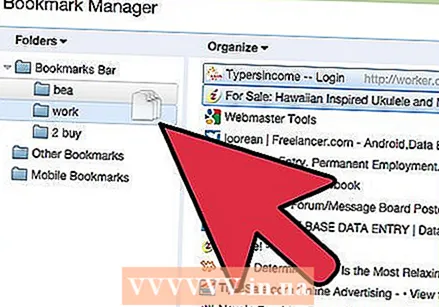 அதை நகர்த்த ஒரு புக்மார்க்கு அல்லது கோப்புறையை இழுக்கவும். இந்த பக்கத்தில், உங்கள் புக்மார்க்கை ஒழுங்கமைப்பது மிகவும் எளிதானது: ஒரு இணைப்பைக் கிளிக் செய்து, உங்கள் சுட்டி பொத்தானை அழுத்தி, புக்மார்க்கை விரும்பிய கோப்புறைக்கு இழுக்கவும். புக்மார்க்கை கைவிட மவுஸ் பொத்தானை விடுங்கள்.
அதை நகர்த்த ஒரு புக்மார்க்கு அல்லது கோப்புறையை இழுக்கவும். இந்த பக்கத்தில், உங்கள் புக்மார்க்கை ஒழுங்கமைப்பது மிகவும் எளிதானது: ஒரு இணைப்பைக் கிளிக் செய்து, உங்கள் சுட்டி பொத்தானை அழுத்தி, புக்மார்க்கை விரும்பிய கோப்புறைக்கு இழுக்கவும். புக்மார்க்கை கைவிட மவுஸ் பொத்தானை விடுங்கள். 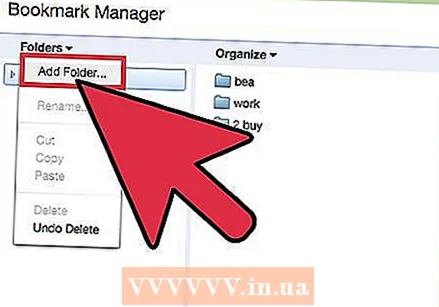 கோப்புறைகள் அல்லது புக்மார்க்குகளைச் சேர்க்க பக்கத்தின் நடுப்பகுதியில் வலது கிளிக் செய்யவும். பக்கத்தின் நடுப்பகுதியில் உள்ள வெற்று இடத்தில் வலது கிளிக் செய்வதன் மூலம், நீங்கள் ஒரு சிறிய மெனுவைத் திறக்கிறீர்கள், இதன் மூலம் புதிய கோப்புறைகள் மற்றும் இணைப்புகளைச் சேர்க்கலாம். பின்னர் நீங்கள் புக்மார்க்குடன் ஒரு பெயரையும் இணைப்பையும் சேர்க்க வேண்டும், அல்லது கோப்புறையை எங்கு வைக்க வேண்டும் என்பதைத் தேர்வுசெய்யவும். இந்த தேர்வுகளை நீங்கள் எப்போதும் சரிசெய்யலாம், எடுத்துக்காட்டாக ஒரு கோப்புறையை வேறொரு இடத்திற்கு இழுப்பதன் மூலம்.
கோப்புறைகள் அல்லது புக்மார்க்குகளைச் சேர்க்க பக்கத்தின் நடுப்பகுதியில் வலது கிளிக் செய்யவும். பக்கத்தின் நடுப்பகுதியில் உள்ள வெற்று இடத்தில் வலது கிளிக் செய்வதன் மூலம், நீங்கள் ஒரு சிறிய மெனுவைத் திறக்கிறீர்கள், இதன் மூலம் புதிய கோப்புறைகள் மற்றும் இணைப்புகளைச் சேர்க்கலாம். பின்னர் நீங்கள் புக்மார்க்குடன் ஒரு பெயரையும் இணைப்பையும் சேர்க்க வேண்டும், அல்லது கோப்புறையை எங்கு வைக்க வேண்டும் என்பதைத் தேர்வுசெய்யவும். இந்த தேர்வுகளை நீங்கள் எப்போதும் சரிசெய்யலாம், எடுத்துக்காட்டாக ஒரு கோப்புறையை வேறொரு இடத்திற்கு இழுப்பதன் மூலம். - இந்த மெனுவில் நீங்கள் முந்தைய மாற்றங்களையும் செயல்தவிர்க்கலாம்.
 மறுபெயரிட ஒரு இணைப்பு அல்லது கோப்புறையில் வலது கிளிக் செய்யவும். நீங்கள் இணைப்பை மாற்றலாம் அல்லது புக்மார்க்கை வேறு இடத்தில் நகலெடுத்து ஒட்டலாம். புக்மார்க்கில் வலது கிளிக் செய்து, URL அல்லது பெயரை மாற்ற "திருத்து" என்பதைத் தேர்ந்தெடுக்கவும்.
மறுபெயரிட ஒரு இணைப்பு அல்லது கோப்புறையில் வலது கிளிக் செய்யவும். நீங்கள் இணைப்பை மாற்றலாம் அல்லது புக்மார்க்கை வேறு இடத்தில் நகலெடுத்து ஒட்டலாம். புக்மார்க்கில் வலது கிளிக் செய்து, URL அல்லது பெயரை மாற்ற "திருத்து" என்பதைத் தேர்ந்தெடுக்கவும்.  உங்கள் புக்மார்க்குகளையும் அவற்றின் உள்ளடக்கத்தையும் தேட தேடல் பட்டியைப் பயன்படுத்தவும். இது Chrome இன் புக்மார்க் மேலாளரின் மிகவும் பயனுள்ள புதிய அம்சமாகும்: நீங்கள் ஏதாவது தேடும்போது தேடல் பட்டி உங்கள் புக்மார்க்குகளின் தலைப்புகள் மற்றும் வலைத்தளங்களில் உள்ள சொற்கள் இரண்டையும் எடுக்கும். எடுத்துக்காட்டாக, "ஆண்டின் சிறந்த திரைப்படங்கள்" இன் சில பட்டியல்களை நீங்கள் புக்மார்க்கு செய்திருந்தால், அந்த பட்டியல்களில் அமெரிக்கன் ஹஸ்டல் இருக்கிறதா என்று பார்க்க விரும்பினால், எல்லா புக்மார்க்குகளையும் திறக்காமல் அந்த திரைப்படத்தைத் தேடலாம்.
உங்கள் புக்மார்க்குகளையும் அவற்றின் உள்ளடக்கத்தையும் தேட தேடல் பட்டியைப் பயன்படுத்தவும். இது Chrome இன் புக்மார்க் மேலாளரின் மிகவும் பயனுள்ள புதிய அம்சமாகும்: நீங்கள் ஏதாவது தேடும்போது தேடல் பட்டி உங்கள் புக்மார்க்குகளின் தலைப்புகள் மற்றும் வலைத்தளங்களில் உள்ள சொற்கள் இரண்டையும் எடுக்கும். எடுத்துக்காட்டாக, "ஆண்டின் சிறந்த திரைப்படங்கள்" இன் சில பட்டியல்களை நீங்கள் புக்மார்க்கு செய்திருந்தால், அந்த பட்டியல்களில் அமெரிக்கன் ஹஸ்டல் இருக்கிறதா என்று பார்க்க விரும்பினால், எல்லா புக்மார்க்குகளையும் திறக்காமல் அந்த திரைப்படத்தைத் தேடலாம். - உங்கள் புக்மார்க்குகளை ஒழுங்கமைக்க இது ஒரு நல்ல கருவியாகும், எடுத்துக்காட்டாக, "திரைப்படங்களை" தேடுங்கள் மற்றும் அனைத்து முடிவுகளையும் அவற்றின் சொந்த கோப்புறையில் வைக்கவும்.
4 இன் முறை 2: உங்கள் புக்மார்க்குகளை கோப்புறைகளாக ஒழுங்கமைக்கவும்
 ஒரு பக்கத்தை புக்மார்க்கு செய்ய URL க்கு அடுத்துள்ள நட்சத்திரத்தைக் கிளிக் செய்க. URL என்பது நீங்கள் இருக்கும் பக்கத்தின் வலை முகவரி (எ.கா. https://www.wikihow.com). நீங்கள் பக்கத்தைச் சேமிப்பதன் மூலம் அதை விரைவாகக் கண்டுபிடிப்பீர்கள், மேலும் விருப்பங்களுடன் ஒரு சிறிய சாளரத்தைக் காண்பீர்கள். புக்மார்க்கை உருவாக்க நீங்கள் ஒரே நேரத்தில் Ctrl / Cmd + D ஐ அழுத்தவும்.
ஒரு பக்கத்தை புக்மார்க்கு செய்ய URL க்கு அடுத்துள்ள நட்சத்திரத்தைக் கிளிக் செய்க. URL என்பது நீங்கள் இருக்கும் பக்கத்தின் வலை முகவரி (எ.கா. https://www.wikihow.com). நீங்கள் பக்கத்தைச் சேமிப்பதன் மூலம் அதை விரைவாகக் கண்டுபிடிப்பீர்கள், மேலும் விருப்பங்களுடன் ஒரு சிறிய சாளரத்தைக் காண்பீர்கள். புக்மார்க்கை உருவாக்க நீங்கள் ஒரே நேரத்தில் Ctrl / Cmd + D ஐ அழுத்தவும். - இணைப்பை நீக்க குப்பை கேனில் கிளிக் செய்க.
- தலைப்பைத் திருத்த தைரியமான உரையைக் கிளிக் செய்க.
- உங்கள் புக்மார்க்கு கோப்புறைகளின் பட்டியலைக் காண "கோப்புறை" க்கு அடுத்த மெனுவைக் கிளிக் செய்க.
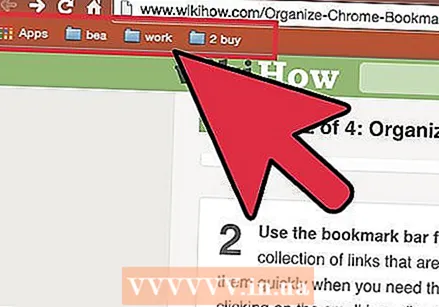 நீங்கள் அடிக்கடி பார்வையிடும் வலைத்தளங்களுக்கு புக்மார்க்குகள் பட்டியைப் பயன்படுத்தவும். புக்மார்க்குகள் பட்டி என்பது தேடல் பட்டியின் கீழே உள்ள இணைப்புகளின் தொகுப்பாகும், இது உங்களுக்குத் தேவைப்படும்போது அவற்றை விரைவாக அணுக அனுமதிக்கிறது. "Http" அல்லது "https" இன் இடதுபுறத்தில் உள்ள ஐகானைக் கிளிக் செய்து, URL க்குக் கீழே உள்ள பட்டியில் இழுப்பதன் மூலம் புக்மார்க்குகள் பட்டியில் இணைப்பை விரைவாகவும் எளிதாகவும் சேர்க்கலாம். நீங்கள் ஒரு புக்மார்க்குகள் பட்டியைக் காணவில்லை என்றால்:
நீங்கள் அடிக்கடி பார்வையிடும் வலைத்தளங்களுக்கு புக்மார்க்குகள் பட்டியைப் பயன்படுத்தவும். புக்மார்க்குகள் பட்டி என்பது தேடல் பட்டியின் கீழே உள்ள இணைப்புகளின் தொகுப்பாகும், இது உங்களுக்குத் தேவைப்படும்போது அவற்றை விரைவாக அணுக அனுமதிக்கிறது. "Http" அல்லது "https" இன் இடதுபுறத்தில் உள்ள ஐகானைக் கிளிக் செய்து, URL க்குக் கீழே உள்ள பட்டியில் இழுப்பதன் மூலம் புக்மார்க்குகள் பட்டியில் இணைப்பை விரைவாகவும் எளிதாகவும் சேர்க்கலாம். நீங்கள் ஒரு புக்மார்க்குகள் பட்டியைக் காணவில்லை என்றால்: - Chrome இன் மேல் வலது மூலையில் உள்ள மூன்று செங்குத்து புள்ளிகளைக் கிளிக் செய்க.
- "புக்மார்க்குகள்" என்பதைக் கிளிக் செய்க.
- "புக்மார்க்குகள் காட்டு" என்பதைக் கிளிக் செய்க.
- புக்மார்க்குகள் பட்டியைக் கொண்டுவர நீங்கள் Ctrl / Cmd + Shift + B ஐ அழுத்தவும்.
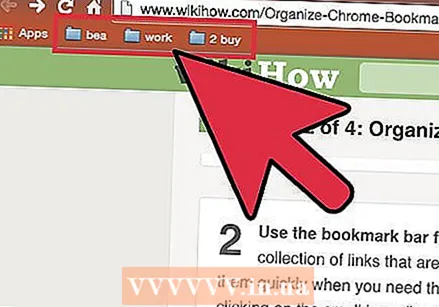 ஒத்த புக்மார்க்குகளை ஒன்றிணைக்க கோப்புறைகளைப் பயன்படுத்தவும். கோப்புறைகள் ஒழுங்கமைக்கப்பட்ட புக்மார்க்குகளின் ரகசியம், ஏனெனில் அவை புக்மார்க்கு ஒழுங்கீனத்தைத் தவிர்த்து, சரியான புக்மார்க்கைக் கண்டுபிடிப்பதை எளிதாக்குகின்றன.புக்மார்க்கு கோப்புறையை உருவாக்க, புக்மார்க்குகள் பட்டியில் வலது கிளிக் செய்து "கோப்புறையைச் சேர் ..." என்பதைத் தேர்வுசெய்க. கோப்புறைக்கு ஒரு பெயரையும் இடத்தையும் கொடுக்கக்கூடிய ஒரு சிறிய சாளரத்தை இப்போது நீங்கள் காண்பீர்கள். எடுத்துக்காட்டாக, இதற்கான கோப்புறைகளை நீங்கள் உருவாக்கலாம்:
ஒத்த புக்மார்க்குகளை ஒன்றிணைக்க கோப்புறைகளைப் பயன்படுத்தவும். கோப்புறைகள் ஒழுங்கமைக்கப்பட்ட புக்மார்க்குகளின் ரகசியம், ஏனெனில் அவை புக்மார்க்கு ஒழுங்கீனத்தைத் தவிர்த்து, சரியான புக்மார்க்கைக் கண்டுபிடிப்பதை எளிதாக்குகின்றன.புக்மார்க்கு கோப்புறையை உருவாக்க, புக்மார்க்குகள் பட்டியில் வலது கிளிக் செய்து "கோப்புறையைச் சேர் ..." என்பதைத் தேர்வுசெய்க. கோப்புறைக்கு ஒரு பெயரையும் இடத்தையும் கொடுக்கக்கூடிய ஒரு சிறிய சாளரத்தை இப்போது நீங்கள் காண்பீர்கள். எடுத்துக்காட்டாக, இதற்கான கோப்புறைகளை நீங்கள் உருவாக்கலாம்: - பயணம் செய்ய
- வேலை
- பின்பற்ற வேண்டிய வலைப்பதிவுகள்
- குழந்தைகள்
- எழுத்துப்பிழை
- பணம்
- சிறப்பு திட்டங்கள்
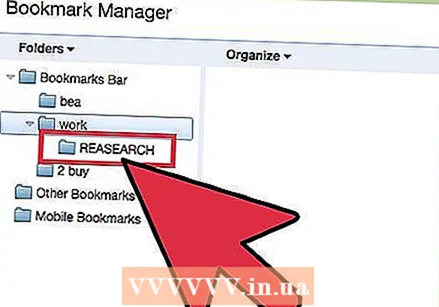 உங்கள் புக்மார்க்குகளை இன்னும் சிறப்பாக ஒழுங்கமைக்க துணை கோப்புறைகளை உருவாக்கவும். உங்களிடம் நிறைய கோப்புறைகள் இருந்தால் இது நல்லது. எடுத்துக்காட்டாக, உங்களிடம் "வேலை" என்ற கோப்புறை உள்ளது. இந்த கோப்புறையை இன்னும் சிறப்பாகச் செய்ய, "ஆராய்ச்சி", "திட்டங்கள்" மற்றும் "நிதி" போன்ற உங்கள் புக்மார்க்குகளை இன்னும் சிறப்பாக ஒழுங்கமைக்க உதவும் துணை கோப்புறைகளை நீங்கள் சேர்க்கலாம். துணைக் கோப்புறையை உருவாக்க, "கோப்புறையைச் சேர் ..." என்பதைக் கிளிக் செய்து, உங்கள் புதிய கோப்புறையை வைக்க விரும்பும் கோப்புறையைத் தேர்வுசெய்க.
உங்கள் புக்மார்க்குகளை இன்னும் சிறப்பாக ஒழுங்கமைக்க துணை கோப்புறைகளை உருவாக்கவும். உங்களிடம் நிறைய கோப்புறைகள் இருந்தால் இது நல்லது. எடுத்துக்காட்டாக, உங்களிடம் "வேலை" என்ற கோப்புறை உள்ளது. இந்த கோப்புறையை இன்னும் சிறப்பாகச் செய்ய, "ஆராய்ச்சி", "திட்டங்கள்" மற்றும் "நிதி" போன்ற உங்கள் புக்மார்க்குகளை இன்னும் சிறப்பாக ஒழுங்கமைக்க உதவும் துணை கோப்புறைகளை நீங்கள் சேர்க்கலாம். துணைக் கோப்புறையை உருவாக்க, "கோப்புறையைச் சேர் ..." என்பதைக் கிளிக் செய்து, உங்கள் புதிய கோப்புறையை வைக்க விரும்பும் கோப்புறையைத் தேர்வுசெய்க. - துணை கோப்புறையை புக்மார்க்கு செய்ய, "புக்மார்க்கைச் சேர்" சாளரத்தில் துணைக் கோப்புறையைக் கண்டுபிடித்து தேர்ந்தெடுக்கவும். நீங்கள் புக்மார்க்கை பொருத்தமான துணை கோப்புறைக்கு இழுக்கலாம். உங்கள் கோப்பை திறக்கும் வரை முதல் கோப்புறையில் வட்டமிட்டு, பின்னர் புக்மார்க்கை சரியான துணைக் கோப்புறையில் வைக்கவும்.
 உங்கள் புக்மார்க்குகளை தானாக ஒழுங்கமைக்கும் நீட்டிப்பைப் பதிவிறக்கவும். Chrome க்கான பயன்பாடுகள் "நீட்டிப்புகள்" என்று அழைக்கப்படுகின்றன. இவை Chrome இல் நீங்கள் சேர்க்கக்கூடிய கூடுதல் அம்சங்கள். நீட்டிப்பைப் பதிவிறக்க, Chrome வலை அங்காடிக்குச் சென்று, மேல் இடது மூலையில் உள்ள "புக்மார்க் அமைப்பாளரை" தேடுங்கள்.
உங்கள் புக்மார்க்குகளை தானாக ஒழுங்கமைக்கும் நீட்டிப்பைப் பதிவிறக்கவும். Chrome க்கான பயன்பாடுகள் "நீட்டிப்புகள்" என்று அழைக்கப்படுகின்றன. இவை Chrome இல் நீங்கள் சேர்க்கக்கூடிய கூடுதல் அம்சங்கள். நீட்டிப்பைப் பதிவிறக்க, Chrome வலை அங்காடிக்குச் சென்று, மேல் இடது மூலையில் உள்ள "புக்மார்க் அமைப்பாளரை" தேடுங்கள். - உங்கள் தேடல் வினவலுக்குக் கீழே உள்ள "நீட்டிப்புகள்" பெட்டியைத் தேர்ந்தெடுக்கவும்.
- புக்மார்க்குகளை ஒழுங்கமைத்தல், இறந்த இணைப்புகளை அகற்றுதல் மற்றும் கோப்புறைகளை உருவாக்குவதற்கான பிரபலமான நீட்டிப்புகள் சூப்பர்சார்ட்டர், ஸ்ப்ரூஸ்மார்க்ஸ் மற்றும் Chrome இன் சொந்த புக்மார்க் மேலாளர் ஆகியவை அடங்கும்.
4 இன் முறை 3: மொபைல் புக்மார்க்குகளை ஒழுங்கமைக்கவும்
 உங்கள் எல்லா புக்மார்க்குகளையும் ஒத்திசைக்க உங்கள் Google கணக்கில் உள்நுழைக. உங்கள் தொலைபேசியில் Chrome பயன்பாட்டைப் பதிவிறக்கும் போது, உங்கள் Google அல்லது Gmail கணக்கில் உள்நுழையுமாறு கேட்கப்படுவீர்கள். நீங்கள் இதைச் செய்யும்போது, உங்கள் கணினியிலிருந்து அனைத்து புக்மார்க்குகளும் உங்கள் தொலைபேசியில் "டெஸ்க்டாப் புக்மார்க்குகள்" கோப்புறையில் வைக்கப்படும்.
உங்கள் எல்லா புக்மார்க்குகளையும் ஒத்திசைக்க உங்கள் Google கணக்கில் உள்நுழைக. உங்கள் தொலைபேசியில் Chrome பயன்பாட்டைப் பதிவிறக்கும் போது, உங்கள் Google அல்லது Gmail கணக்கில் உள்நுழையுமாறு கேட்கப்படுவீர்கள். நீங்கள் இதைச் செய்யும்போது, உங்கள் கணினியிலிருந்து அனைத்து புக்மார்க்குகளும் உங்கள் தொலைபேசியில் "டெஸ்க்டாப் புக்மார்க்குகள்" கோப்புறையில் வைக்கப்படும். - Gmail இல் உள்நுழைவது தானாகவே உங்கள் சாதனங்களை இணைக்கும்.
- அதன்பிறகு நீங்கள் Google இல் உள்நுழைய வேண்டுமானால், தேடல் பட்டியில் "Google இல் உள்நுழைக" என்று தட்டச்சு செய்து வழிமுறைகளைப் பின்பற்றவும்.
 உங்கள் திரையின் மேல் வலது மூலையில் உள்ள மூன்று செங்குத்து புள்ளிகளைத் தட்டவும். இது அமைப்புகளைத் திறக்கிறது, இங்கே உங்கள் புக்மார்க்குகளைக் காணலாம்.
உங்கள் திரையின் மேல் வலது மூலையில் உள்ள மூன்று செங்குத்து புள்ளிகளைத் தட்டவும். இது அமைப்புகளைத் திறக்கிறது, இங்கே உங்கள் புக்மார்க்குகளைக் காணலாம்.  ஒரு பக்கத்தை புக்மார்க்காக சேர்க்க நட்சத்திரத்தில் கிளிக் செய்க. மெனுவின் மேலே நீங்கள் நான்கு சின்னங்களைக் காண்பீர்கள்: ஒரு அம்பு, ஒரு நட்சத்திரம், ஒரு சுற்று அம்பு மற்றும் செங்குத்து புள்ளிகள் கொண்ட சதுரம். தற்போதைய பக்கத்தை புக்மார்க்காக சேமிக்க நட்சத்திரத்தைக் கிளிக் செய்க.
ஒரு பக்கத்தை புக்மார்க்காக சேர்க்க நட்சத்திரத்தில் கிளிக் செய்க. மெனுவின் மேலே நீங்கள் நான்கு சின்னங்களைக் காண்பீர்கள்: ஒரு அம்பு, ஒரு நட்சத்திரம், ஒரு சுற்று அம்பு மற்றும் செங்குத்து புள்ளிகள் கொண்ட சதுரம். தற்போதைய பக்கத்தை புக்மார்க்காக சேமிக்க நட்சத்திரத்தைக் கிளிக் செய்க.  நீங்கள் சேமித்த புக்மார்க்குகளைக் காண "புக்மார்க்குகள்" என்பதைக் கிளிக் செய்க. உங்கள் புக்மார்க்குகளுக்கான பல கோப்புறைகளை இப்போது உங்களுக்கு வழங்குவீர்கள். அவற்றில் குறைந்தது இரண்டு உள்ளன: மொபைல் புக்மார்க்குகள் மற்றும் டெஸ்க்டாப் புக்மார்க்குகள். "மொபைல் புக்மார்க்குகள்" உங்கள் தொலைபேசியில் நீங்கள் சேமித்த அனைத்து இணைப்புகளையும் கொண்டுள்ளது, மேலும் "டெஸ்க்டாப் புக்மார்க்குகள்" உங்கள் கணினியில் நீங்கள் சேமித்த அனைத்தையும் கொண்டுள்ளது. உங்கள் சேமித்த இணைப்புகளைக் காண ஒரு கோப்புறையில் கிளிக் செய்க.
நீங்கள் சேமித்த புக்மார்க்குகளைக் காண "புக்மார்க்குகள்" என்பதைக் கிளிக் செய்க. உங்கள் புக்மார்க்குகளுக்கான பல கோப்புறைகளை இப்போது உங்களுக்கு வழங்குவீர்கள். அவற்றில் குறைந்தது இரண்டு உள்ளன: மொபைல் புக்மார்க்குகள் மற்றும் டெஸ்க்டாப் புக்மார்க்குகள். "மொபைல் புக்மார்க்குகள்" உங்கள் தொலைபேசியில் நீங்கள் சேமித்த அனைத்து இணைப்புகளையும் கொண்டுள்ளது, மேலும் "டெஸ்க்டாப் புக்மார்க்குகள்" உங்கள் கணினியில் நீங்கள் சேமித்த அனைத்தையும் கொண்டுள்ளது. உங்கள் சேமித்த இணைப்புகளைக் காண ஒரு கோப்புறையில் கிளிக் செய்க.  உங்கள் புக்மார்க்குகளை கோப்புறைகளில் வைக்க பேனா ஐகானைக் கிளிக் செய்க. மேல் வலது மூலையில் உள்ள பேனா ஐகானைக் கிளிக் செய்தால், ஒவ்வொரு புக்மார்க்குக்கும் மேலே ஒரு "x" தோன்றும். நீங்கள் இப்போது உங்கள் புக்மார்க்குகளை உங்கள் விரலால் நகர்த்தி அவற்றை கோப்புறைகளில் வைக்கலாம்.
உங்கள் புக்மார்க்குகளை கோப்புறைகளில் வைக்க பேனா ஐகானைக் கிளிக் செய்க. மேல் வலது மூலையில் உள்ள பேனா ஐகானைக் கிளிக் செய்தால், ஒவ்வொரு புக்மார்க்குக்கும் மேலே ஒரு "x" தோன்றும். நீங்கள் இப்போது உங்கள் புக்மார்க்குகளை உங்கள் விரலால் நகர்த்தி அவற்றை கோப்புறைகளில் வைக்கலாம். 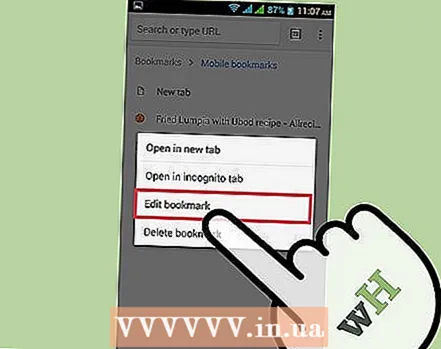 திருத்த அல்லது நீக்க ஒரு புக்மார்க்கைத் தொட்டுப் பிடிக்கவும். ஒன்று அல்லது இரண்டு வினாடிகள் புக்மார்க்கில் உங்கள் விரலைப் பிடித்துக் கொள்ளுங்கள். நீங்கள் இப்போது ஒரு சிறிய மெனுவுடன் வழங்கப்படுவீர்கள், அங்கு நீங்கள் மறைநிலை சாளரத்தில் புக்மார்க்கைத் திருத்தலாம், நீக்கலாம், திறக்கலாம், திறக்கலாம்.
திருத்த அல்லது நீக்க ஒரு புக்மார்க்கைத் தொட்டுப் பிடிக்கவும். ஒன்று அல்லது இரண்டு வினாடிகள் புக்மார்க்கில் உங்கள் விரலைப் பிடித்துக் கொள்ளுங்கள். நீங்கள் இப்போது ஒரு சிறிய மெனுவுடன் வழங்கப்படுவீர்கள், அங்கு நீங்கள் மறைநிலை சாளரத்தில் புக்மார்க்கைத் திருத்தலாம், நீக்கலாம், திறக்கலாம், திறக்கலாம். - செயலை ரத்து செய்ய மெனுவுக்கு மேலே எங்கும் கிளிக் செய்க.
4 இன் முறை 4: சரிசெய்தல்
 உங்கள் புக்மார்க்குகளை நீங்கள் பார்க்க முடியாது. புக்மார்க்கு மேலாளரின் மேல் வலது மூலையில் உள்ள "உள்நுழை" என்பதைக் கிளிக் செய்வதன் மூலம் உங்கள் Google கணக்கில் உள்நுழைந்துள்ளீர்கள் என்பதை உறுதிப்படுத்திக் கொள்ளுங்கள். Chrome பின்னர் உங்கள் கணக்கில் உள்ள அனைத்து புக்மார்க்குகளையும் நினைவில் வைத்து அவற்றை உங்கள் எல்லா சாதனங்களுக்கும் இடையில் ஒத்திசைக்கும். உங்கள் கணக்குடன் Chrome உலாவியில் உள்நுழைந்தால், உங்கள் புக்மார்க்குகளை புக்மார்க்கு நிர்வாகியில் காணலாம்.
உங்கள் புக்மார்க்குகளை நீங்கள் பார்க்க முடியாது. புக்மார்க்கு மேலாளரின் மேல் வலது மூலையில் உள்ள "உள்நுழை" என்பதைக் கிளிக் செய்வதன் மூலம் உங்கள் Google கணக்கில் உள்நுழைந்துள்ளீர்கள் என்பதை உறுதிப்படுத்திக் கொள்ளுங்கள். Chrome பின்னர் உங்கள் கணக்கில் உள்ள அனைத்து புக்மார்க்குகளையும் நினைவில் வைத்து அவற்றை உங்கள் எல்லா சாதனங்களுக்கும் இடையில் ஒத்திசைக்கும். உங்கள் கணக்குடன் Chrome உலாவியில் உள்நுழைந்தால், உங்கள் புக்மார்க்குகளை புக்மார்க்கு நிர்வாகியில் காணலாம். - மறைக்கப்பட்ட கோப்புறைகளை வெளிப்படுத்த புக்மார்க் மேலாளரின் கோப்புறையின் அடுத்த சிறிய முக்கோணத்தைக் கிளிக் செய்க.
 புக்மார்க் நிர்வாகியை நீங்கள் கண்டுபிடிக்க முடியவில்லை. உங்களிடம் Chrome இன் சமீபத்திய பதிப்பு இருப்பதை உறுதிப்படுத்திக் கொள்ளுங்கள். Chrome இன் மேல் வலது மூலையில் உள்ள மூன்று செங்குத்து புள்ளிகளைக் கிளிக் செய்து, "Google Chrome பற்றி" என்பதைத் தேர்ந்தெடுக்கவும். உங்களிடம் சமீபத்திய பதிப்பு இருக்கிறதா என்பதை இங்கே காணலாம் மற்றும் தேவைப்பட்டால் உங்கள் உலாவியைப் புதுப்பிக்கவும்.
புக்மார்க் நிர்வாகியை நீங்கள் கண்டுபிடிக்க முடியவில்லை. உங்களிடம் Chrome இன் சமீபத்திய பதிப்பு இருப்பதை உறுதிப்படுத்திக் கொள்ளுங்கள். Chrome இன் மேல் வலது மூலையில் உள்ள மூன்று செங்குத்து புள்ளிகளைக் கிளிக் செய்து, "Google Chrome பற்றி" என்பதைத் தேர்ந்தெடுக்கவும். உங்களிடம் சமீபத்திய பதிப்பு இருக்கிறதா என்பதை இங்கே காணலாம் மற்றும் தேவைப்பட்டால் உங்கள் உலாவியைப் புதுப்பிக்கவும்.  உங்கள் புக்மார்க்குகளை மற்றவர்களுடன் பகிர்ந்து கொள்ள முடியாது. உங்கள் கோப்புறை தனிப்பட்டதாக அமைக்கப்பட்டிருக்கும். இதை மாற்றுவது எளிதல்ல, ஆனால் நீங்கள் ஒரு புதிய பொது கோப்புறையை உருவாக்கி அங்குள்ள இணைப்புகளை இழுக்கலாம். பின்னர் நீங்கள் புக்மார்க் மேலாளரில் "இந்த கோப்புறையைப் பகிரவும்" என்பதைக் கிளிக் செய்யலாம்.
உங்கள் புக்மார்க்குகளை மற்றவர்களுடன் பகிர்ந்து கொள்ள முடியாது. உங்கள் கோப்புறை தனிப்பட்டதாக அமைக்கப்பட்டிருக்கும். இதை மாற்றுவது எளிதல்ல, ஆனால் நீங்கள் ஒரு புதிய பொது கோப்புறையை உருவாக்கி அங்குள்ள இணைப்புகளை இழுக்கலாம். பின்னர் நீங்கள் புக்மார்க் மேலாளரில் "இந்த கோப்புறையைப் பகிரவும்" என்பதைக் கிளிக் செய்யலாம். - ஒரு தனிப்பட்ட கோப்புறையில் ஒரு கோப்புறை எப்போதும் தனிப்பட்டதாக இருப்பதை நினைவில் கொள்ளுங்கள்.
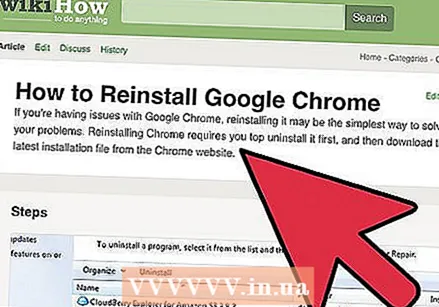 புக்மார்க்குகள் பட்டியை நீங்கள் கண்டுபிடிக்க முடியவில்லை. Ctrl / Cmd + Shift + B ஐ அழுத்தவும். இப்போது நீங்கள் புக்மார்க்குகள் பட்டியைப் பார்க்க வேண்டும். நீங்கள் இன்னும் எதையும் காணவில்லை என்றால், Chrome ஐ மீண்டும் நிறுவ முயற்சிக்கவும்.
புக்மார்க்குகள் பட்டியை நீங்கள் கண்டுபிடிக்க முடியவில்லை. Ctrl / Cmd + Shift + B ஐ அழுத்தவும். இப்போது நீங்கள் புக்மார்க்குகள் பட்டியைப் பார்க்க வேண்டும். நீங்கள் இன்னும் எதையும் காணவில்லை என்றால், Chrome ஐ மீண்டும் நிறுவ முயற்சிக்கவும்.
உதவிக்குறிப்புகள்
- சுத்தம் செய்ய தேவையற்ற புக்மார்க்குகளை நீக்கு.
- அச்சகம் Ctrl+ஷிப்ட்+ஓ புக்மார்க் மேலாளரை விரைவாக திறக்க.